华硕p8h61电脑升级bios设置的方法
计算机网络体系结构,可以在网络节点运行用户定制的程序。作为一种可编程的网络,它使传统网络从被动的字节流传送向更一般的网络计算转变。下面是我为大家整理的关于华硕p8h61电脑升级bios设置的方法,一起来看看吧! 华硕p8h61电脑升级bios设置的方法1、首先打开浏览器,将华硕官网打开,在其页面内找到服务支持选项,如图所示: 2、输入电脑相对应的型号并点击驱动程序和工具软件,如图所示: 3、选择电脑相对应的系统位数,如图所示: 4、随后就会出现该型号笔记本的所有驱动程序,点击bios,选择更新日期最近的一个,将其下载下来,如图所示: 5、下载完成后,安装运行文件(这边以安装AI_SuiteII为例),如图所示: 6、开始刷bios,选择“ASUS Update”,如图所示: 7、随后选择从文件升级bios,如图所示: 8、最后,等待更新bios成功后重新启动电脑生效就可以。如图所示: 电脑升级bios相关文章: 1. 如何在Windows系统下更新BIOS 2. BIOS怎么进行更新版本 3. bios版本如何升级 4. bios版本如何刷新 5. 如何升级主板BIOS

联想主板的BIOS怎样升级
联想是很多中层人士电脑的首选,当说到主板升级时候,可能许多用户不知道了,都是请专业人士来弄,其实不难设置,下面和我一起看看! 联想主板bios升级方法 1、以ThinkPad X61为例,来刷新此机器的BIOS,首先要找到相对应的BIOS版本下载。 以中文网站为例,登陆http://think.lenovo.com.cn 在左侧输入主机7位型号,然后就打开了如下图的下载页。要进行光盘升级,则点击BIOS中的第二个:BIOS升级程序(光盘版)。 2、打开程序下载页面后,点击程序图标即可下载。 3、下载7nuj16uc.iso后请把这个ISO文件刻录成CD。 4、然后将此CD放入光驱中,启动计算机,按F12键选择从光盘启动。 5、从光盘引导启动后,会出现如下菜单: 第1项是说明可以看一下。 第郑纤2项就是BIOS升级选厅丛侍项。 第3项是刷新机器的的型号信息,不推扮吵荐刷新。 直接选择第2项回车,回车后出现:“按Y继续”,它会提醒两次,再次按Y即可。 6、按Y后出现如下提示:一定要确定电源适配器已经连接牢固。 7、回车继续:提示不要切断电源。 8、按Y继续,开始刷新,1分钟左右会结束。 9、成功后出现如下提示:弹出光驱,重启电脑。 10、直接F1进BIOS查看,刷新成功。 相关阅读:华硕主板bios更新方法 从华硕的官方网站上寻找和自己电脑匹配的主板型号。 然后选择你的操作系统。 点选“公共程序”。这里下载的是最新的BIOS升级工具软件。 下载程序。(一般来说他有几百兆) 保存到某个盘符下。(我用的是遨游,其他浏览器会有相应的提示,使其一样。) 再下载最新的BIOS程序。点选“BIOS” 选最上边的,有日期。一般来说越新的越好。 同样下载它。
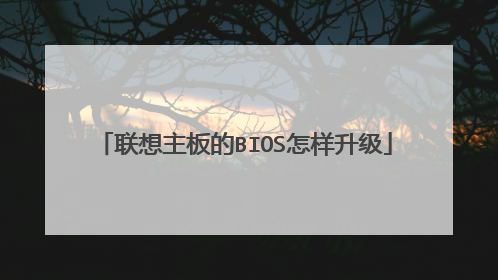
电脑主板BIOS刷新升级方法
一、什么是BIOS? BIOS是英文"Basic Input Output System"的缩略词,直译就是"基本输入Output系统"。它是一组固化到计算机内主板上一个ROM芯片上的程序,保存着计算机最重要的基本输入输出的程序、开机后自检程序和系统自启动程序,它可从CMOS中读写系统设置的具体信息。 其主要功能是为计算机提供最底层的、最直接的硬件设置和控制。更直观的说,它是主板上一个正方形,或者长方形的芯片,芯片里存着电脑最基本的输出输入的程序,这个程序在开机时按F2、Delete等键可以打开进行查看或者控制。 二、为什么要刷新升级电脑主板BIOS? 刷BIOS可以解决一些电脑主板的硬件兼容问题。如主板对内存条的兼容不好,电脑经常重启或进入安全模式,经常出现内存问题等。刷新BIOS的另一个重要作用是,需要使用一些新BIOS功能,如Z170主板搭载skylake CPU超频等等。 刷BIOS具有一定的危险性,可能导致芯片烧坏,影响主板保修(因为保修序列号就存在其中),导致集显失效等问题。如果主板是单BIOS,一次刷坏不建议再继续,需要送修或返厂,以免造成更大的损失。当然也有办法自己修复,但不靠谱,不推荐。另外,低端的主板除非兼容性有问题,否则不推荐也没必要刷BIOS。当然中高端主板,倒是不妨一试。 BIOS主要的作用有三个分别为:自检及初始化程序、硬件中断处理、程序服务请求。 三、如何刷主板BIOS——几种刷BIOS的方法 1、烧录BIOS 准备工作:在官方或者可靠的网站下载最新BIOS,放到U盘中。断电取下BIOS芯片。按主板的BIOS芯片类型到淘X上去购买一个芯片烧录器。便宜的大概几十,贵的二百多。 优势:有设备的'好处是,安全性高,烧录BIOS安全,不用担心刷坏BIOS,一次不成功,再接再厉也可。还有个好处是,你也可以去帮别人刷BIOS。 方法:打开文件浏览,选择U盘上下好的新BIOS,自动烧录,完成后自动检查是否写成功。上检测卡检测显示2A00,表示成功。若没有检测卡,也没有关系,不行再写呗。 2、BIOS里更新。 前提:下载此板官方新BIOS。主板必须支持FLASH载入更新功能。像技嘉、华擎、微星的Z170等较新的主板都拥有此功能。(以Z170主板为例是因为,对于INTER锁频,用Z170主板能够超到。) 以技嘉Z170一款为例。首先进入BOIS找到Q-Flash,从磁盘驱动更新BOIS。 选择设备。 完整更新。 开始更新,一定等它更新完成。更新成功后在SYSTEM下可以看到BIOS的版本。 3、纯DOS更新BIOS。(安全性好) 准备:下载FlashBoot,制作纯DOS启动盘。下载新BIOS,解压到U盘内,从进入BIOS,从U盘启动进入DOS,输入Dir可查看U盘里的BIOS文件。 输入BACKUP可以备份BIOS,并生成一个BAK.ROM文件在U盘里。 输入UPDATE开始刷bios(刷BIOS过程中一定不能断电,否则会失败而开不了机) 提示“Program ended normally”或者光标不在动时(注意观察等待)表示刷新bios成功。 另外,也可用“老毛桃”、“大白菜”等进入DOS下。Dir,查看BIOS文件;Efiflash,备份BIOS;autoexec,批处理直接刷新BIOS。刷新会自动重启无需担心。 4、WINDOWS下,Award 和Phonix BIOS 用BIOS FLASH刷BIOS。 方法:下载新BIOS,到电脑上。打开软件。在BIOS影像信息里会出现BIOS的位置和名称,版本号,核对下如果正确Flash,升级。升级后会要求重启。 5、在线刷新BIOS。 了解主板是否有在线刷新工具。如果有,可在线刷新。如磐石MagicFlash。解压运行Magic BIOS.exe,即可自动检测BIOS并且更新。 6、内置自带刷新。 如果开机自检界面上发现有“Alt+F2 to enter AWDFLASH”的字样,说明主板BIOS已经内置了刷新程序。把新BIOS下载到U盘启动工具上。然后重启,把U盘设为启动盘,重启按住Alt+F2,系统自动识别BIOS和主板并进行升级。 总结,烧录BIOS芯片最安全,但要出一点点血。BIOS内更新主要针对新主板,和内置自带刷新很相似。DOS下刷BIOS比较主流的做法,但是对于没刷过的人来说,有点难以下手。后面3种方法主要是针对老主板的。 注意:要考虑是否必要刷BIOS;要了解BIOS芯片型号;主板品牌型号众多,刷BIOS方法也很多,需了解厂家相关说明,再考虑用什么方式刷BIOS;刷新前看清楚是否是需要刷新的BIOS版本;刷新中不要有其他操作,或断电;COMS不一定需要清除等等。

ThinkPad笔记本刷BIOS教程
你还在为不知道ThinkPad笔记本刷BIOS教程而烦恼么?接下来是我为大家收集的ThinkPad笔记本刷BIOS教程教程,希望能帮到大家。 ThinkPad笔记本刷BIOS教程:ThinkPad笔记本刷BIOS教程目前有两种方法: 一、光盘引导刷新BIOS方法 二、操作系统中刷新BIOS方法 提示: BIOS刷新升级存在很大风险,请谨慎操作。 刷新前,电池必须为满电,必须连接好AC适配器,否则不能刷新。 建议您优先使用光盘刷伏答宽新BIOS方法,操作系统中刷新BIOS有时会受系统稳定性影响。 一、光盘引导刷新BIOS方法 1.我们以ThinkPad X61为例,来刷新此机器的BIOS,首先我们要找到相对应的BIOS版本下载.来下载BIOS相关程序。 本次我们已中文网缺亮站为例,登陆在左侧输入主机7位型号,然后就打开了如下图的下载页。我们要进行光盘升级,则点击BIOS中的第二个:BIOS升级程序(光盘版)。 2. 打开程序下载页面后,点击程序图标即可下载,如下图 3. 下载7nuj16uc.iso后请您把这个ISO文件刻录成CD。 4. 然后将此CD放入光驱中,启动计算机,按F12键选择从光盘启动。 5. 从光盘引导启动后,会出现如下菜单: 第1项是说明可以看一下 第2项就是BIOS升级选项 第3项是刷新机器的的型号信息,不推荐刷新。 我们直接选择第2项回车,回车后出现:“按Y继续”,它会提醒两次,我们再次按Y即可。 6. 按Y后出现如下提示:一定要确定您的电源适配器已经连接牢固。 7. 回车继续:提示不要切断电源。 8. 按Y继续,开始刷新,1分钟左右会结束。 9. 成功后出现如下提示:弹出光驱,重启电脑。 10. 直接F1进BIOS查看,刷新成功。 二、操作系统中刷新BIOS方法 声明:升级bios有一定风险,中途断电有可能导致无法修复的损坏,此技术文档提供的升级过程为标准操作,仅供参考,由于无法确定用户操作的正确性,不对由以下任何操作产生的数据丢失或硬件损坏负责。 1. 我们以ThinkPad X61为例,来刷新此机器的BIOS,首先我们要找到相对应的BIOS版本下载. 在左侧输入主机7位型号,然后就打开了如下图的下载页。我们要进行光盘升级,则点击BIOS中的第一个:BIOS升级程序。 2. 打开程序下载页面后,点击程序图标即可下载,如下举谈图 3. 运行bios升级程序安装包 4. 程序打开后,点击Next 5. 请查看协议,并选择是否接受,然后点击Next 6. 解压缩bios升级程序到默认路径 7. 解压缩过程完成 8. 打开解压缩后的路径,如C:DRIVERSFLASH7NUJ19US 双击其中的WINUPTP文件执行升级程序 9、选择第一项,升级BIOS 10. 提示确定安装好电池并连接好电源适配器 11. 在升级过程中请不要断电,否则会造成无法修复的损坏 12. 开始升级过程 13. 升级成功,提示重新启动计算机,点击yes 14. 重启电脑后,正常情况下BIOS就刷新完毕了! 看了“ThinkPad笔记本刷BIOS教程”还想看: 1. BIOS怎么设置 2. IBM笔记本电脑怎么进入BIOS设置 3. IBM电脑进入BIOS设置方法图文教程 4. BIOS怎么设置 5. bios设置图解教程 6. 联想主板bios怎么升级
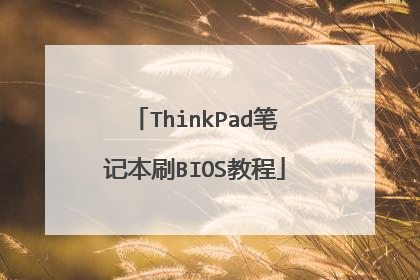
主板BIOS怎样升级新版本?
1. 请先BIOS CAP文档复制到USB存储设备(比如U盘)的根目录下 2. 请将USB存储设备以及USB键盘都安装在机器上 3. 开机后按下Del 或F2 键进入BIOS设定 4. 进入Tool menu, 点选 EZFLASH. 5. 选择所安装的USB存储设备(比如U盘) 6. 选择到U盘中所对应的BIOS CAP文档后再按回车键 7. 点选 Yes 后开始更新BIOS 8. 等待BIOS更新进度直至到100% 9. 结束后请按Enter键重新启动系统来完成BIOS更新
可以下载第三方软件进行主板BIOS版本升级。 1、电脑下载“CPU-Z”这款软件,运行后在“主板”选项卡可以看到自己的主板型号和BIOS版本,图中“F8”就是BIOS的版本。 2、打开技嘉网站主页右侧搜索栏输入主板型号,点击进去。 3、选择“支持与下载”页面,在“档案类别”中选择“BIOS”。 4、页面显示出当前主板的BIOS固件版本。最新的是“F9e”,最后面用红字标识为测试版,所以我们选择“F8”。在右侧点击“中国”开始下载。 5、然后在“档案类别”找到“工具程序”,然后在列表中找到“@BIOS”这款软件,这是用来升级BIOS的。同样点击“中国”下载。 6、下载完上述两个文件后,对“BIOS”进行安装,对F8的固件文件解压缩,得到3个文件。BIOS 安装后,在开始菜单中找到它,然后运行。 7、这个就是 @BIOS 主界面了。点击右侧“Update BIOS from file”,然后找到刚才下载的“F8”固件,选择扩展名为“f8”的文件,确定。 8、弹出警告窗口,意思是“升级BIOS期间,屏幕可能会冻结几秒钟。确定要升级BIOS?”,选择 OK 。 9、升级完成后,会提示你重启进入 BIOS ,并且加载优化设置,这样 BIOS 就升级完成了。
一、首先判断主板是具有可升级的BIOS数据文件。打开机箱,查看主板型号,然后在管网上搜索查找对应主板BIOS的升级程序。在此小编要特别提醒想要升级BIOS的朋友,一定要下载与主板BIOS型号相匹配的BIOS数据文件。 二、将下载的BIOS升级程序和数据文件进行解压缩,然后拷贝到C盘下,为了更好的管理文件,在C盘根目录下新建一文件夹,并命名为“UpateBIOS",然后将BIOS升级程序和数据文件拷贝到该目录下。 三、重启电脑,在出现开机画面时按下键盘(对于AWORD来说,一般为”F12“键)对应键进入CMOS设置,进入”BIOS Features Setup",将“Virus Warning”(病毒警告)设置为“Disabled”。 四、设置完成后, 按F10保存退出CMOS并重启,在电脑启动过程中,不断按F8以进入系统启动菜单,然后选择“进入命令提示”状态下。 五、在命令提示符状态下,键入如图所示命令将当前目录切换止“c:UpdateBios”下。 六、在当前命令提示符下键入命令:UpdateBios,并按下回车,即可进入BIOS更新程序,显示器上出现如下图画面: 七、根据屏幕提示,输入升级文件名:BIOS.BIN,并按回车键确定。 八、刷新程序提示是否要备份主板的BIOS文件,为了安全起见,一定要把目前系统的BIOS内容备份到机器上并记住它的文件名,在此将BIOS备份文件命名为BACK.BIN,以便在更新BIOS的过程中发生错误时,可以重新写回原来的BIOS数据。 九、在“File Name to Save”框中输入要保存的文件名:BACK.BIN。按回车后,刷新程序开始读出主板的BIOS内容,并把它保存成一个文件。 十、备份工作完成后,刷新程序出现的画面如下,询问是否要升级BIOS。 十一、选择“Y”,刷新程序开始正式刷新BIOS,在刷新BIOS的过程中,不要中途关机,否则电脑可能是出现意想不到的错误。 十二、当进度条达到100%时,刷新过程就完成了,刷新程序提示你敲“F1”重启动或敲“F10”退出刷新程序。一般是选择重开机,按F10键进入BIOS设置,进入”BIOS Features Setup",将“Virus Warning”(病毒警告)设置为“Enable”。最后再次重启电脑,至此,便完成了BIOS的升级工作。
一、查看主板型号 如果你还记得自己主板的型号,可以忽略,否则可以通过cpu-z或者鲁大师来查看型号 2、查找主板品牌的官网 注:由于我的是平板,官网并没有提供BIOS固件,这里以华硕为例子 3、服务于支持 无论哪个品牌,与软件相关的,一定是在服务于支持里面 4、选择主板 生产主板的厂家,一般也会有显卡或者其他产品的,在产品分类选择主板就可以了 5、主板系列 一般主板细分好几个系列,这样是为了让你更快的找到自己的型号 如果不知道自己的主板是什么系列,选择All 6、点击驱动与软件工具,BIOS是属于软件的 7 一般情况下,下载最上面的BIOS系统就可以了,最上面的是最新版 8 找一个U盘,一般情况下,要求是fat32格式的文件系统 把下载的固件放到U盘根目录 9、把U盘插到主板,然后开机 按热键,选择从主板shell启动,然后根据提示,进行更新就可以了 注:遇到不懂的步骤,可以通过度娘进行帮助解决
一、在DOS环境中的刷新: (1)获得BIOS刷新程序和新版本的BIOS文件、制作启动软盘。其实这项工作实在太简单了,一般BIOS文件和BIOS刷新程序都是捆绑在一起的只要在网上按几下鼠标就下载到硬盘了,真正要注意的是BIOS的型号、版本和BIOS下载的可信性,主板的型号一定要对准否则就会造成不能刷新或更严重的后果,建议先看清楚主板的说明书,对准型号,至于BIOS文件下载的可信性就是指BIOS文件的来源,我们不能从一些不知名的小网站随手下载下来,因为这些文件来历不明有着完整性和安全性的问题。建议都是到官方网站或者大型网站下载,千万别贪一时的方便否则后悔莫及啊!制作启动软盘的方法也很简单只要在WINDOWS中在“我的电脑”中右键点击A盘,选择格式化,在选择快速格式化并复制系统文件,等十来秒启动盘就完成了。在网上或者书报上很多人都建议将BIOS文件和刷新程序一同放在启动盘上,但我认为这样做没有多大的用处。众所周知软驱的速度慢,稳定性差,软盘的质量也很难得到保证,将这些文件放在软盘上只会延长刷新时间,使发生意外的机率大大增加。所以我认为还是新建一个名为“FLASH”的文件夹,将BIOS文件和刷新程序放进去就是了。始终硬盘比软盘要快、要安全、要稳定。(2)打开主板保护开关。其实主板写保护开关是在BIOS里的软开关,主要是防止一般人胡乱刷新和如CIH此类病毒对BIOS进行破坏而设立的。不同主板有不同的打开方法,建议最好先阅读好说明书,按说明的方法将开关打开。除了将开关打开外还应该在“FirstBootDevice”设为“Floppy”,因为只有这样系统才会先从A盘启动。最后“SavetoCmosandquit”重启电脑。(3)执行刷新程序。通过先前的几步后我们应该从启动软盘中启动到DOS系统了。此时我们已到了刷新BIOS的关键一步了。先打开刚才的那革命为“FLASH”的文件及阿,执行刷新程序具体格式如下:AFLASH *.BIN(注:*.BIN为新的BIOS文件,不同主板的刷新程序的文件名也不尽相同。)此时程序会问你是否将现行的BIOS文件保存。选择“Y”就可以输入保存后的文件名,确定保存后程序就会询问你是否刷新,按他的要求输入“YES”后,系统纠正时进行BIOS刷新了。刷新的速度很快只需几秒就完成了。(如果用软盘就可能要胆战心惊的等上十来秒了。另,如此信息侵犯您的权益,请告知我们,我们会及时删除)
可以下载第三方软件进行主板BIOS版本升级。 1、电脑下载“CPU-Z”这款软件,运行后在“主板”选项卡可以看到自己的主板型号和BIOS版本,图中“F8”就是BIOS的版本。 2、打开技嘉网站主页右侧搜索栏输入主板型号,点击进去。 3、选择“支持与下载”页面,在“档案类别”中选择“BIOS”。 4、页面显示出当前主板的BIOS固件版本。最新的是“F9e”,最后面用红字标识为测试版,所以我们选择“F8”。在右侧点击“中国”开始下载。 5、然后在“档案类别”找到“工具程序”,然后在列表中找到“@BIOS”这款软件,这是用来升级BIOS的。同样点击“中国”下载。 6、下载完上述两个文件后,对“BIOS”进行安装,对F8的固件文件解压缩,得到3个文件。BIOS 安装后,在开始菜单中找到它,然后运行。 7、这个就是 @BIOS 主界面了。点击右侧“Update BIOS from file”,然后找到刚才下载的“F8”固件,选择扩展名为“f8”的文件,确定。 8、弹出警告窗口,意思是“升级BIOS期间,屏幕可能会冻结几秒钟。确定要升级BIOS?”,选择 OK 。 9、升级完成后,会提示你重启进入 BIOS ,并且加载优化设置,这样 BIOS 就升级完成了。
一、首先判断主板是具有可升级的BIOS数据文件。打开机箱,查看主板型号,然后在管网上搜索查找对应主板BIOS的升级程序。在此小编要特别提醒想要升级BIOS的朋友,一定要下载与主板BIOS型号相匹配的BIOS数据文件。 二、将下载的BIOS升级程序和数据文件进行解压缩,然后拷贝到C盘下,为了更好的管理文件,在C盘根目录下新建一文件夹,并命名为“UpateBIOS",然后将BIOS升级程序和数据文件拷贝到该目录下。 三、重启电脑,在出现开机画面时按下键盘(对于AWORD来说,一般为”F12“键)对应键进入CMOS设置,进入”BIOS Features Setup",将“Virus Warning”(病毒警告)设置为“Disabled”。 四、设置完成后, 按F10保存退出CMOS并重启,在电脑启动过程中,不断按F8以进入系统启动菜单,然后选择“进入命令提示”状态下。 五、在命令提示符状态下,键入如图所示命令将当前目录切换止“c:UpdateBios”下。 六、在当前命令提示符下键入命令:UpdateBios,并按下回车,即可进入BIOS更新程序,显示器上出现如下图画面: 七、根据屏幕提示,输入升级文件名:BIOS.BIN,并按回车键确定。 八、刷新程序提示是否要备份主板的BIOS文件,为了安全起见,一定要把目前系统的BIOS内容备份到机器上并记住它的文件名,在此将BIOS备份文件命名为BACK.BIN,以便在更新BIOS的过程中发生错误时,可以重新写回原来的BIOS数据。 九、在“File Name to Save”框中输入要保存的文件名:BACK.BIN。按回车后,刷新程序开始读出主板的BIOS内容,并把它保存成一个文件。 十、备份工作完成后,刷新程序出现的画面如下,询问是否要升级BIOS。 十一、选择“Y”,刷新程序开始正式刷新BIOS,在刷新BIOS的过程中,不要中途关机,否则电脑可能是出现意想不到的错误。 十二、当进度条达到100%时,刷新过程就完成了,刷新程序提示你敲“F1”重启动或敲“F10”退出刷新程序。一般是选择重开机,按F10键进入BIOS设置,进入”BIOS Features Setup",将“Virus Warning”(病毒警告)设置为“Enable”。最后再次重启电脑,至此,便完成了BIOS的升级工作。
一、查看主板型号 如果你还记得自己主板的型号,可以忽略,否则可以通过cpu-z或者鲁大师来查看型号 2、查找主板品牌的官网 注:由于我的是平板,官网并没有提供BIOS固件,这里以华硕为例子 3、服务于支持 无论哪个品牌,与软件相关的,一定是在服务于支持里面 4、选择主板 生产主板的厂家,一般也会有显卡或者其他产品的,在产品分类选择主板就可以了 5、主板系列 一般主板细分好几个系列,这样是为了让你更快的找到自己的型号 如果不知道自己的主板是什么系列,选择All 6、点击驱动与软件工具,BIOS是属于软件的 7 一般情况下,下载最上面的BIOS系统就可以了,最上面的是最新版 8 找一个U盘,一般情况下,要求是fat32格式的文件系统 把下载的固件放到U盘根目录 9、把U盘插到主板,然后开机 按热键,选择从主板shell启动,然后根据提示,进行更新就可以了 注:遇到不懂的步骤,可以通过度娘进行帮助解决
一、在DOS环境中的刷新: (1)获得BIOS刷新程序和新版本的BIOS文件、制作启动软盘。其实这项工作实在太简单了,一般BIOS文件和BIOS刷新程序都是捆绑在一起的只要在网上按几下鼠标就下载到硬盘了,真正要注意的是BIOS的型号、版本和BIOS下载的可信性,主板的型号一定要对准否则就会造成不能刷新或更严重的后果,建议先看清楚主板的说明书,对准型号,至于BIOS文件下载的可信性就是指BIOS文件的来源,我们不能从一些不知名的小网站随手下载下来,因为这些文件来历不明有着完整性和安全性的问题。建议都是到官方网站或者大型网站下载,千万别贪一时的方便否则后悔莫及啊!制作启动软盘的方法也很简单只要在WINDOWS中在“我的电脑”中右键点击A盘,选择格式化,在选择快速格式化并复制系统文件,等十来秒启动盘就完成了。在网上或者书报上很多人都建议将BIOS文件和刷新程序一同放在启动盘上,但我认为这样做没有多大的用处。众所周知软驱的速度慢,稳定性差,软盘的质量也很难得到保证,将这些文件放在软盘上只会延长刷新时间,使发生意外的机率大大增加。所以我认为还是新建一个名为“FLASH”的文件夹,将BIOS文件和刷新程序放进去就是了。始终硬盘比软盘要快、要安全、要稳定。(2)打开主板保护开关。其实主板写保护开关是在BIOS里的软开关,主要是防止一般人胡乱刷新和如CIH此类病毒对BIOS进行破坏而设立的。不同主板有不同的打开方法,建议最好先阅读好说明书,按说明的方法将开关打开。除了将开关打开外还应该在“FirstBootDevice”设为“Floppy”,因为只有这样系统才会先从A盘启动。最后“SavetoCmosandquit”重启电脑。(3)执行刷新程序。通过先前的几步后我们应该从启动软盘中启动到DOS系统了。此时我们已到了刷新BIOS的关键一步了。先打开刚才的那革命为“FLASH”的文件及阿,执行刷新程序具体格式如下:AFLASH *.BIN(注:*.BIN为新的BIOS文件,不同主板的刷新程序的文件名也不尽相同。)此时程序会问你是否将现行的BIOS文件保存。选择“Y”就可以输入保存后的文件名,确定保存后程序就会询问你是否刷新,按他的要求输入“YES”后,系统纠正时进行BIOS刷新了。刷新的速度很快只需几秒就完成了。(如果用软盘就可能要胆战心惊的等上十来秒了。另,如此信息侵犯您的权益,请告知我们,我们会及时删除)

